Как пользоваться Daemon Tools
Daemon Tools – это специальная программа, которая помогает монтировать образ диска и создавать виртуальные приводы на вашем компьютере. Такого рода программы становятся все более затребованными, ведь сегодня все больше и больше информации передается в интернете в виде виртуальных дисков. И конечно, эти диски нужно правильно установить на свой компьютер. Программа помогает справиться с этой задачей.
Бесплатно скачать такую программу можно на нашем сайте.
Меню программы достаточно простое и им удобно пользоваться. В верхней части окна отображаются каталоги образов, а в нижней – виртуальные приводы. Эти два поля разделены панелью инструментов.
Для того чтобы начать работу и смонтировать образ диска, необходимо сначала добавит его в каталоги. Для этого нажмите на изображение диска с плюсиком.
Откроется окно, в котором вам нужно выбрать файл виртуального диска в нужном расширении. Для вашего удобства в поле «Тип файла» выберите «Все образы».
Теперь образ нужно смонтировать. Выделите виртуальный диск (1) и нажмите зеленый треугольник (2). Образ монтируется и появится в верхнем поле «Последние образы» (3), а снизу, отобразится привод, который занят этим диском (4).
После этого виртуальным диском можно начинать пользоваться.
Для размонтирования образа нажмите серый квадрат. А если нужно извлечь несколько приводов, то изображение стрелочки справа от квадрата
Daemon Tools позволяет создавать дополнительные DT и SCSI приводы, на которые монтируются диски. Всего можно создать четыре привода. То есть, используя данную программу, вы сможете одновременно пользоваться четырьмя виртуальными образами дисков!
Для того чтобы создать дополнительный привод достаточно нажать на соответствующее изображение дисковода с крестиком (1). После нескольких секунд он появится в нижнем поле. Для его удаления, нажмите кнопочку дисковода с красным крестиком (2).
После нескольких секунд он появится в нижнем поле. Для его удаления, нажмите кнопочку дисковода с красным крестиком (2).
Следующие две кнопки помогут создавать образы дисков и записывать его с помощью программы Astroburn. Но для этого нужно дополнительно скачать ее.
В Daemon Tools можно задать дополнительные настройки. Например, выбрать язык, задать горячие клавиши, выбрать форматы, которые будут поддерживаться программой и прочее.
В программе очень хорошо настроена поддержка пользователя. Кликнув по кнопочке в виде знака вопроса, можно задать вопрос в онлайн-поддержку, зайти на форум, узнать об обновлениях и многое другое. Теперь Вы узнали о том, как пользоваться этой программой. Успехов!
Установка демон тулс. Daemon Tools Lite — установка и настройка
Daemon Tools Lite — хитрая программка. По научному — это эмулятор виртуальных дисков, а человеческим языком она создаёт в дополнение к Вашему CD/DVD Rom (дисководу, куда вставляются диски) ещё такие же дисководы.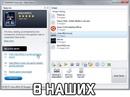
Дело в том, что когда Вы захотите скачать и установить, допустим новую игру (бесплатно, не покупая её) то столкнётесь с проблемой — производитель игры хочет денег и защищает свою интеллектуальную собственность различными защитами от копирования.
Но добрые люди делают образы с дисков и выкладывают их в интернет. И чтоб воспользоваться этой добротой нужна именно эта программа. Вот в этом и хитрость Daemon Tools Lite — он обходит практически любую защиту. Вы легко сможете установить новую игру, платную программу или учебный курс.
Давайте уже посмотрим всё это дело в картинках…
Скачать Daemon Tools Lite: 14 МбРаспаковываем и получаем самую актуальную версию на 06.12.1012г. — v.4.46.1…
Daemon Tools Lite — установкаДавим на него ЛКМ (левой кнопкой мыши)…
Принимаю…
Сначала появляется это окно, а следом Вашей защиты (у меня NOD32)…
Я делаю так, ведь бесплатная лицензия — ничего страшного…
Убираем лишние галки (SPTD 1.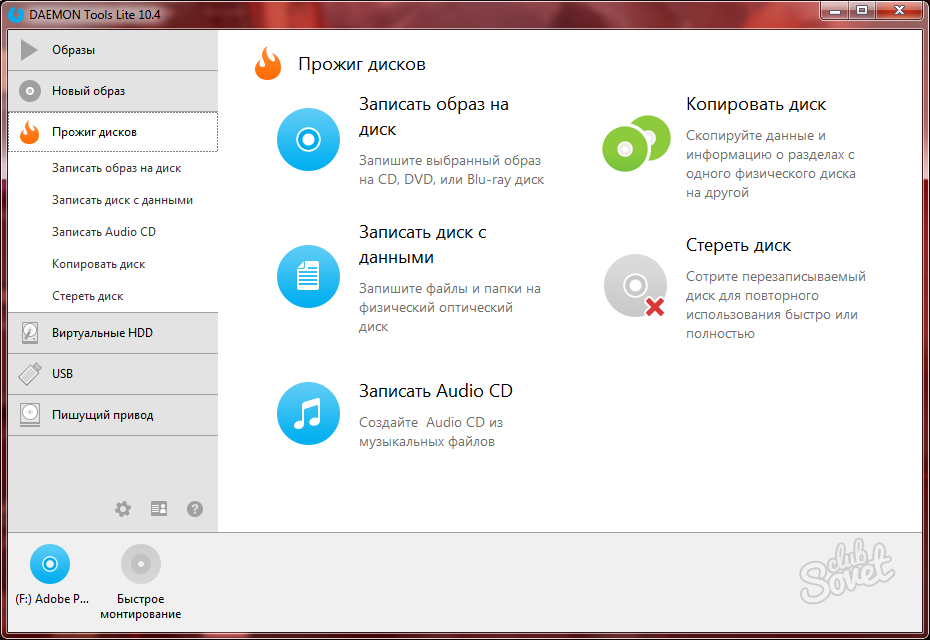 76 должна обязательно стоять) и далее…
76 должна обязательно стоять) и далее…
Тут ничего не меняем и «Установить» …
Убираем нижнюю галку (нам это не к чему) и готово. Если не появилось окно…
…то перегружаем компьютер.
Появляется окно Daemon Tools Lite.
Настройка Daemon Tools Lite:Теперь либо в этом окне жмём на шестерёнку, либо в трее (возле часов) ПРАВОЙ кнопкой мыши по ярлычку…
Находим пункт (Настройки) и по нему со всей силой, уже ЛКМ (левой кнопкой мыши)…
У меня так…
Выбрать все и «применить» (горячие клавиши не использую)…
Все галочки, обязательно и «применить». Следом «Закрыть» .
Как пользоваться
Daemon Tools LiteИтак, у Вас есть скачанный образ игры. Жмём ПРАВОЙ кнопкой мыши (ПКМ) на ярлык Daemon Tools Lite в трее (возле часов)…
Наводим стрелку мышки на (Виртуальные приводы) и не нажимая ничего переводим её дальше на появившийся (Привод G, далее так же на (Монтировать образ)…
Daemon tools это полезная программа для создания образа дисков.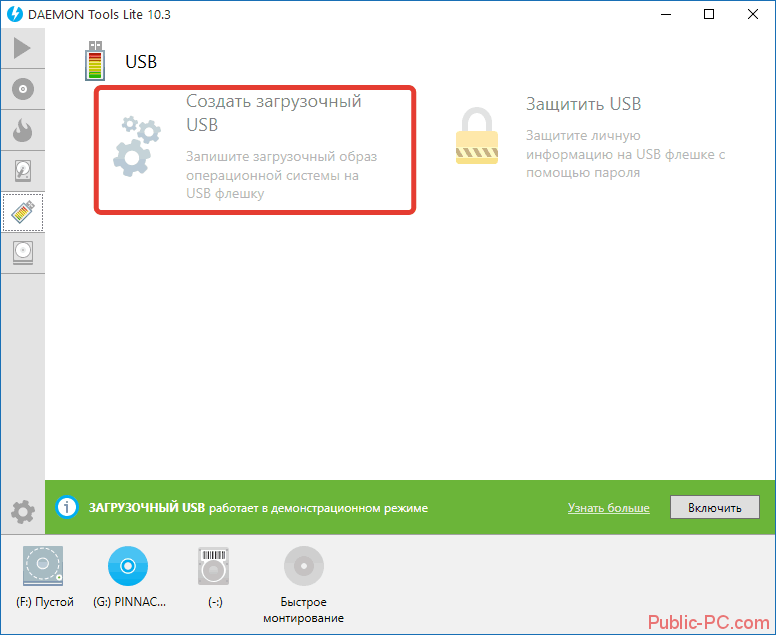 Так называемый «эмулятор CD/DVD дисководов», поддерживающая различные форматы, такие как: iso, flac и другие.
Так называемый «эмулятор CD/DVD дисководов», поддерживающая различные форматы, такие как: iso, flac и другие.
Простым языком, эта программа создаёт виртуальный CD/DVD дисковод
. Для компьютера, он воспринимается как настоящий.
Для чего нужен daemon tools
Ну допустим вы скачали с помощью торрента образ диска формата iso, с игрой или программой. Открыв его в daemon tools, вы с лёгкостью установите скачанную игру. Как будто вставили настоящий установочный диск, в CD/DVD привод на вашем компьютере.
Так же с помощью daemon tools, можно создавать образы диска и записывать их на чистые CD/DVD диски.
Существует несколько версий программы, нам необходима бесплатная версия «daemon tools lite». Для домашнего использования её вполне хватает.
Скачать её можно с официального сайта www.daemon-tools.cc
1. Для того чтобы начать установку запустите установочный файл, который вы скачали, кликнув по нему. В открывшемся окне, выберите русский язык и нажмите «далее».
2. В этом окне программа предлагает ознакомится с лицензионным соглашением. Жмём кнопку «принимаю».
3. В окне тип лицензии выберите «Бесплатная лицензия», после нажмите кнопку «далее».
4. Если у вас виндовс 7 или xp, уберите галочку с пункта «Гаджет боковой панели Windows». Остальное оставьте по умолчанию. После нажмите кнопку «далее».
5. В окне «Выбор папки установки» всё оставляем по умолчанию. Жмём «Установить», после чего начинается установка программы.
6. В этом окне программа сообщает что установка завершена. Здесь необходимо оставить только одну галочку напротив «Запустить Daemon tools lite». Остальные галочки необходимо снять, иначе установятся Яндекс браузер с настройками. После чего нажать «Готово».
7. В последнем шаге выходит вот такое сообщение, о необходимости перезагрузки компьютера. Жмём «Да перезагрузить ПК сейчас». После чего можете пользоваться программой Daemon tools lite.
На этом всё, возникнут вопросы, задавайте в комментариях. Да чуть не забыл, в следующей статье я покажу
Да чуть не забыл, в следующей статье я покажу
Адаптирована специально под новую операционную систему Windows 10. С её помощью любой пользователь ПК может смонтировать образ, открыть его, скопировать, переместить или добавить в него файлы. Однако бывают случаи, когда загруженный Daemon Tools Lite для Windows 10 не работает.
Как правильно установить Daemon Tools Lite на Windows 10, если он не устанавливается?
Если после установки Daemon Tools не работает на компьютере с Windows 10, значит, вы либо неправильно установили программу, либо отсутствуют нужные драйвера. Поэтому удаляем все файлы данной версии Даймон Тулс и выполняем установку заново.
- Приостанавливаем на время работу антивирусной программы.
- Загружаем файл с актуальной версией программы .
- Распаковываем все файлы в одну папку.
- Запускаем установочный файл.
- Запустится Мастер-установщик. Жмём «Далее».
- Выбираем папку для распаковки файлов программы.

- На следующем этапе указываем, где разместить ярлык программы. После появится небольшое окно. Снимаем отметку с последнего пункта и выставляем все остальные (как на скриншоте).
- Жмём, пока установится программа.
- После установки программы нужно перезагрузить компьютер. Программу первый раз нужно запустить с папки, в которую были распакованы все файлы. Программа выдаст запрос на активацию. Кликаем «Попробовать». Будет активирована бесплатная лицензия
- Программа готова к работе.
А теперь важный момент. Программа Даемон Тулз на Виндовс 10 часто не работает (запускается, но не монтирует образы) из-за отсутствия драйверов для работы с приводом. Поэтому. Возвращаемся в папку установщика и запускаем в соответствии с разрядностью системы
Откроется небольшое окно. Нажимаем «Install».
Чтобы изменения вступили в силу, нужно перезагрузить компьютер.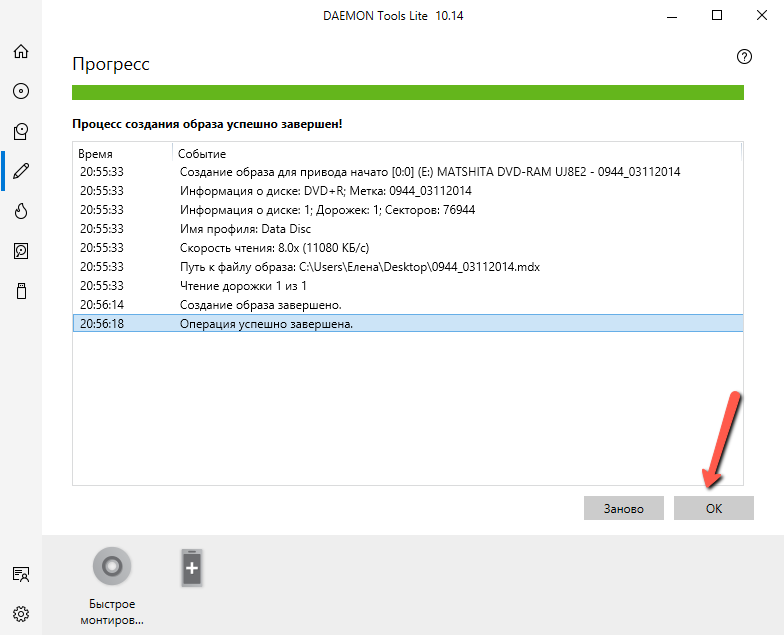
После открываем программу. В меню слева выбираем «Добавить привод» и выставляем SCSI. Кликаем «Установить».
Следуем подсказкам и создаем рабочий вириальный привод. Теперь программой Daemon Tools Lite можно пользоваться на Windows 10.
Здравствуйте, скажите пожалуйста как установить Daemon Tools в операционную систему Windows 7, без последующих проблем с дисководом, ещё мне известно, что в программе Nero начинаются какие-то глюки. Вообще инструкции по установке данной программы в сети есть, но ваш сайт как я понял, заточен под устранение различных неполадок, вот я и интересуюсь, не придётся мне после установки этого эмулятора дисков, систему переустанавливать. Не раз читал на различных форумах обсуждение различных проблем с подобными программами.
Как установить Daemon Tools
Daemon Tools, одна из лучших программ для эмуляции компакт дисков. Я хочу вам показать не только процесс установки этой программы, но и ещё удаления, а так же то, как установить с помощью Daemon Tools на ваш компьютер игру. Но перед этим небольшой и нужный совет друга. Если скачать Daemon Tools на официальном сайте, а там есть бесплатная и кстати хорошо работающая версия программы, у вас ни каких проблем быть не должно. Если же вы например установите ещё и Alcohol 120%, в этом опять же ничего страшного нет.
Но перед этим небольшой и нужный совет друга. Если скачать Daemon Tools на официальном сайте, а там есть бесплатная и кстати хорошо работающая версия программы, у вас ни каких проблем быть не должно. Если же вы например установите ещё и Alcohol 120%, в этом опять же ничего страшного нет.
- Читайте так же у нас:
А проблемы начинаются тогда, когда пользователь не удалив одну версию программы Daemon Tools и все драйвера виртуальных устройств в системе, пытается установить Daemon Tools другой версии и то же самое относится и к программе Alcohol. Результат- это окончательно запутавшаяся в ваших виртуальных и настоящих дисководах Windows и проблемы с программой Nero. Мой совет, создавайте перед установкой незнакомой программы хотя бы точку восстановления, идеально- создать бэкап целой операционной системы и если что то пойдёт не так у вас всегда будет возможность откатиться назад.
Как установить Daemon Tools ? Да очень просто, идём на официальный сайт программы, можете сюда
www. daemon-tools.cc/rus/products/dtLite
daemon-tools.cc/rus/products/dtLite
http://www.disc-soft.com/rus/home , выбираем DAEMON Tools Lite,
на цену внимания не обращайте, при установке программы мы с вами выберем Бесплатную лицензию для некоммерческого использования. Работает она как в Windows XP, так и в Windows 7. Лично у меня на компьютере установлены две операционные системы. В XP данная версия DAEMON Tools Lite уже установлена и нормально работает, а вот в Windows 7 мы её сейчас с вами установим.
Загрузить.
Скачиваем установщик и запускаем его.
Принимаем лицензионное соглашение.
Бесплатная лицензия.
Ставим галочку на SPTD драйвер, если он у вас уже установлен в системе, галочка уже будет поставлена.
Установить
Устанавливается SPTD драйвер
Создаётся виртуальный дисковод.
Можете установить красивый и удобный гаджет, который будет находится на рабочем столе, программой Daemon Tools можно управлять прямо с него.
Перезагружаем компьютер.
Данное окно, Обновление виртуальных приводов, висело у меня при загрузке довольно долго, минут пятнадцать, говорю как есть и ничего от вас не утаиваю, пришлось аварийно перезагружать компьютер. Windows 7 у меня установлена месяц назад, ни каких ошибок и глюков не наблюдалось, с чем это связано не могу сказать.
После аварийной перезагрузки система быстро загрузилась, опять возникло знакомое окно, но уже на несколько секунд, далее оно сменилось проверкой лицензии и…
Запуск программы.
Что мне никогда не нравится после установки Daemon Tools, программа проводит ассоциацию файлов с расширением (.iso). То есть она сама, без моего ведома назначила себя программой по умолчанию для этих типов файлов, что это такое можете почитать подробно . Изменять всё пришлось вручную, потому что файлы такого типа у меня всегда открывала программа Ultra ISO.
В этом посте пойдет речь об утилите с названием daemon tools для Windows 7 и о том, для чего она может использоваться, и как с ней работать. Прочитав статью до конца, вы сможете без проблем открывать, создавать и записывать образы дисков.
Прочитав статью до конца, вы сможете без проблем открывать, создавать и записывать образы дисков.
Предназначение Daemon tools для Windows 7
Эта программа (виртуальный привод) нужна для работы с образами дисков, а именно — для их монтирования и создания. Образ диска — это точная его копия, которая получена с помощью демон тулс для или других программ предназначенных для этого. В этой копии находятся все файлы исходного диска, которые могут быть перезаписаны на другой носитель или использоваться с помощью виртуальных приводов.
Если Вы скачиваете игры или программы с интернета, то могли заметить, что практически все они имеют расширение iso, это и есть образ диска. Но их нельзя открыть без помощи специальной программы, к примеру демон тулс для Windows 7 или UltraIso.
Где скачать и как работать с Daemon Tools
Существует несколько версия программы Pro Advanced, Pro Standard и lite. Первые две вряд ли понадобятся рядовому пользователю. Хоть они и предлагают широкий спектр возможностей и могут монтировать множество дисков одновременно, но являются платными, что не всегда приемлемо. А вот версия Daemon Tools Lite Windows 7 — бесплатная и ее функционала вполне достаточно. Монтирует она 4 диска.
А вот версия Daemon Tools Lite Windows 7 — бесплатная и ее функционала вполне достаточно. Монтирует она 4 диска.
Скачивайте программу и устанавливайте. При установке будьте внимательны, так как это бесплатная версия она попытается вам наставить кучу разных приложений и закладок в ваш браузер.
1) Запускаем скачанный файл и нажимаем кнопку «Принимаю», тем самым соглашаемся с лицензией
2) Выбираем второй пункт «Бесплатная лицензия»
3) Выбираем компоненты которые хотим установить (можно сделать как на скриншоте, а можно выбрать все)
4) Отказываемся от дополнительных возможностей демон тулс, дабы уберечь себя от постоянно выскакивающих сообщений
5) Выбираем место куда хотим установить программу. Можно оставить все по умолчанию.
6) Ждем пока все файлы будут скопированы и программа установится
7) В окне настройки тулбара, выбираем «Настройка параметров» и снимаем все галочки.
Завершение установки по нажатию кнопки «Готово» и загрузка самой программы
Как смонтировать образ с помощью daemon tools для windows 7
1) Запускаем программу и жмем на кнопку «Добавить образ»
2) Ищем образ который нам нужно открыть
3) Выделяем образ который мы выбрали и нажимаем на кнопку «Монтировать»
4) Осталось только приступить к установке приложения или игры
Смонтировать образ можно и другим способом:
2)
Как и в выше описанном методе, нужно выбрать файл и после этого программа его смонтирует и можно приступать к установке.
Также Daemon Tools дает возможность создавать и записывать их на CD или DVD, правда для записи нужно еще установить дополнительное приложение Astroburn. Вам его предложат установить при нажатии на кнопку записи.
Теперь вы знаете, как работает эта программа и у вас не будут возникать вопросы по поводу открытия образов дисков.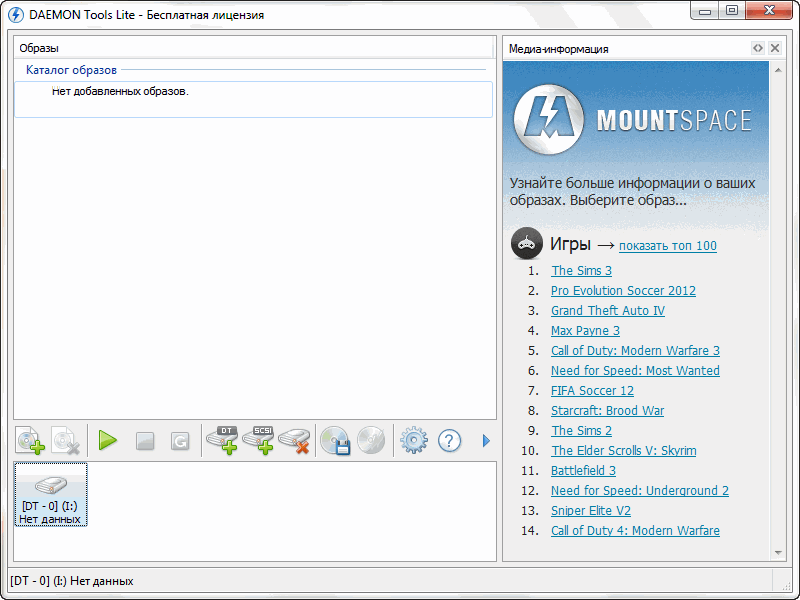 Вы сможете устанавливать любые программы или игры скачанные с интернета.
Вы сможете устанавливать любые программы или игры скачанные с интернета.
Daemon Tools Lite для Windows 10
Программа для работы с образами Daemon Tools Lite адаптирована специально под новую операционную систему Windows 10. С её помощью любой пользователь ПК может смонтировать образ, открыть его, скопировать, переместить или добавить в него файлы. Однако бывают случаи, когда загруженный Daemon Tools Lite для Windows 10 не работает.
Читайте также: Как с Daemon Tools Lite открыть формат iso, mds и другие?
Как правильно установить Daemon Tools Lite на Windows 10, если он не устанавливается?
Если после установки Daemon Tools не работает на компьютере с Windows 10, значит, вы либо неправильно установили программу, либо отсутствуют нужные драйвера. Поэтому удаляем все файлы данной версии Даймон Тулс и выполняем установку заново.
- Приостанавливаем на время работу антивирусной программы.
- Загружаем файл с актуальной версией программы.

- Распаковываем все файлы в одну папку.
- Запускаем установочный файл.
- Запустится Мастер-установщик. Жмём «Далее».
- Выбираем папку для распаковки файлов программы.
- На следующем этапе указываем, где разместить ярлык программы. После появится небольшое окно. Снимаем отметку с последнего пункта и выставляем все остальные (как на скриншоте).
- Жмём, пока установится программа.
- После установки программы нужно перезагрузить компьютер. Программу первый раз нужно запустить с папки, в которую были распакованы все файлы. Программа выдаст запрос на активацию. Кликаем «Попробовать». Будет активирована бесплатная лицензия
- Программа готова к работе.
А теперь важный момент. Программа Даемон Тулз на Виндовс 10 часто не работает (запускается, но не монтирует образы) из-за отсутствия драйверов для работы с приводом.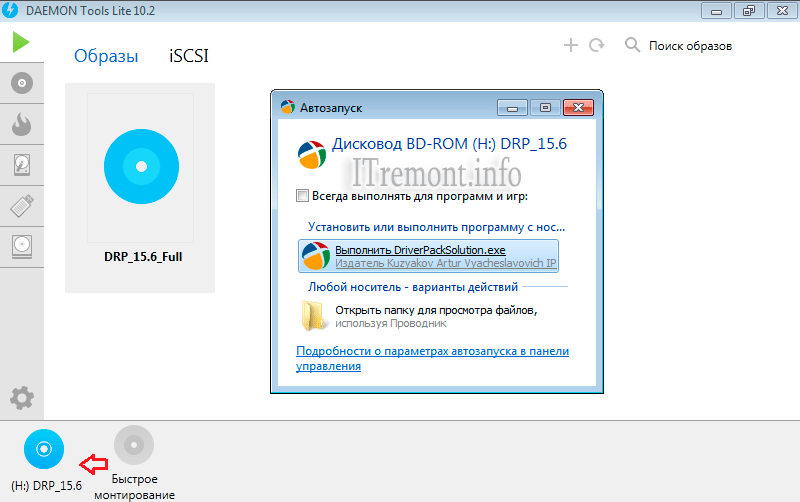 Поэтому. Возвращаемся в папку установщика и запускаем в соответствии с разрядностью системы
Поэтому. Возвращаемся в папку установщика и запускаем в соответствии с разрядностью системы
Откроется небольшое окно. Нажимаем «Install».
Чтобы изменения вступили в силу, нужно перезагрузить компьютер.
После открываем программу. В меню слева выбираем «Добавить привод» и выставляем SCSI. Кликаем «Установить».
Следуем подсказкам и создаем рабочий вириальный привод. Теперь программой Daemon Tools Lite можно пользоваться на Windows 10.
DAEMON Tools Lite 10.10.0.798 — DAEMON Tools Lite
DAEMON Tools Lite 10.10.0.798
На сайтах с торрентами вы часто встречаете раздачи в формате ISO, то есть образ диска. Если у вас нет необходимой программы, которая может открывать файлы подобного формата, то полноценно с такими образами у вас работать не получится. Такой формат часто встречается в играх. Самая популярная программа, которая работает с такими типами файлов — это DAEMON Tools Lite . Так что начнем знакомство с этой программой. После того как вы скачаете DAEMON Tools Lite последней версии с ключом с нашего сайта, у вас появится еще один привод, который является виртуальным. Вообще в данной программе можно создавать до 4-х виртуальных приводов, но для начала мы обойдемся и одним. После установки программа автоматически ассоциирует с собой все файлы, которые она поддерживает. Это означает то, что когда вы щелкните два раза мышкой по файлу образа, то программа автоматически смотнтирует его в виртуальный привод, а компьютером это будет восприниматься так, будто вы вставили диск в реальный привод.
Так что начнем знакомство с этой программой. После того как вы скачаете DAEMON Tools Lite последней версии с ключом с нашего сайта, у вас появится еще один привод, который является виртуальным. Вообще в данной программе можно создавать до 4-х виртуальных приводов, но для начала мы обойдемся и одним. После установки программа автоматически ассоциирует с собой все файлы, которые она поддерживает. Это означает то, что когда вы щелкните два раза мышкой по файлу образа, то программа автоматически смотнтирует его в виртуальный привод, а компьютером это будет восприниматься так, будто вы вставили диск в реальный привод.
Программа DAEMON Tools Lite так же позволяет создавать образы из дисков, а потом использовать их за место настоящих дисков. Например, в некоторых играх обязательно наличие диска в дисководе, чтобы игра работала корректно. Но это не слишком удобно, так как постоянно нужно вставлять диск для игры, а в процессе игры становится очень шумно, когда диск в приводе раскручивается до максимальных оборотов. Чтобы таких проблем не возникало. Нужно заранее сделать образ диска при помощи DAEMON Tools Lite, а потом смонтировать его в виртуальный привод. Игра будет думать, что диск на самом деле находится в дисководе и будет работать корректно.
Чтобы таких проблем не возникало. Нужно заранее сделать образ диска при помощи DAEMON Tools Lite, а потом смонтировать его в виртуальный привод. Игра будет думать, что диск на самом деле находится в дисководе и будет работать корректно.
Удобство DAEMON Tools Lite заключается еще и в том, что она имеет большое количество языковых пакетов, включая русский. При установке программа автоматически определяет язык по настройкам на вашем компьютере. Если же вы хотите использовать другой язык в программе, то сменить его вы можете в настройках. Так же радует то, что DAEMON Tools Lite подходит для Windows 32 бит и 64 бит. При чем последние версии поддерживаются Wundows 7, 8, 10. Недостаток DAEMON Tools Lite заключается лишь в том, что программа не умеет записывать образы на диск, но это тоже небольшая проблема, ведь существует в бесплатном доступе на нашем сайте расширенная версия под названием Daemon Tools Ultra, которая может все.
Системные требования :
Если вы хотите запустить DAEMON Tools Lite на ПК, он должен соответствовать следующим минимальным системным требованиям:
- 500 MHz CPU ;
- 256 МБ RAM;
- 30 МБ свободного места доступно в целевом каталоге установки.

DAEMON Tools Lite поддерживает следующие операционные системы:
- Windows XP
- Windows Vista
- Windows 7
- Windows 8
- Windows 8.1
- Windows 10
Версия: 10.5.1.229 / 10.10.0.798 Unlocked.
Обновлено: 2019
Размер: 51.62 MB
Разработчик Disc Soft Ltd.
Система: Windows Vista, Windows XP, Windows 7, Windows 8, Windows 8.1, Windows 10,
Интерфейс: Русский, Английский, Украинский
Лицензия: Бесплатная
Что следует знать о DTLite.exe (DAEMON Tools Lite)
Процесс DTLite.exe также известен как DAEMON Tools Lite и является частью DAEMON Tools Lite. Это программное обеспечение производится DT Soft (www.dt-soft.cc) или, в зависимости от обстоятельств, Disc Soft. Устаревшая или неисправная версия DTLite. exe может вызвать проблемы для вашего компьютера, которые могут варьироваться от медлительности до сообщений об ошибках, таких как:
exe может вызвать проблемы для вашего компьютера, которые могут варьироваться от медлительности до сообщений об ошибках, таких как:
- DAEMON Tools Lite перестал работать. Windows ищет решение проблемы… (Windows 10, 8, 7)
- DAEMON Tools Lite перестал работать. Проблема привела к тому, что программа перестала правильно работать. Windows закроет программу и сообщит вам, если решение доступно. (Windows 10, 8, 7)
- DTLite.exe столкнулся с проблемой и должен быть закрыт.
- Нарушение доступа по адресу FFFFFFFF в модуле DTLite.exe. Чтение адреса 00000000.
Что следует знать о
DTLite.EXE, DAEMON Tools Lite DTLite.exe не является частью Windows, но, тем не менее, имеет важное значение. Файл DTLite.exe находится в подкаталоге «C: \ Program Files» или иногда в подкаталоге C: \ или, в зависимости от обстоятельств, в подкаталоге папки «Мои документы».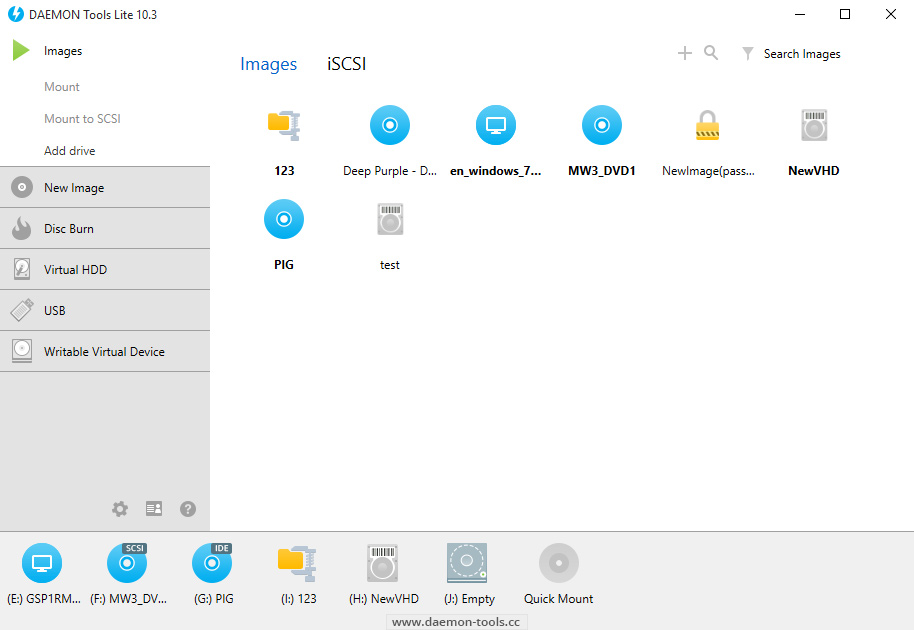 Часто встречаются такие размеры файлов, как 357 696 байт (15% всех этих файлов), 369 200 байт, а также 14 других вариантов.
Часто встречаются такие размеры файлов, как 357 696 байт (15% всех этих файлов), 369 200 байт, а также 14 других вариантов.
DTLite.exe был разработан так называемым сторонним поставщиком, а не Microsoft.Имеет цифровую подпись. Это подтверждает, что производитель был зарегистрирован в центре сертификации. Эта программа DTLite запускается при запуске Windows (Реестр: Run , DEFAULT \ Run ).
DTLite.exe может записывать нажатия клавиш.
По этой причине 27% всех экспертов считают этот файл возможной угрозой. Вероятность того, что он может причинить вред, высока.
- Файл DTLite.exe с вероятностью 16% считается опасным, если он находится в подкаталоге «C: \ Users \ USERNAME».В этом случае размер файла обычно составляет 3 696 912 байт.
Приложение распознается как окно, а также на панели задач.
 Производитель файла зарегистрирован в центре сертификации. Это подтверждает подлинность файла. Windows запускает процесс каждый раз при загрузке компьютера (Реестр: Run , DEFAULT \ Run ).
Этот файл не является частью Microsoft Windows.
DTLite.exe способен интерпретировать нажатия клавиш.
Производитель файла зарегистрирован в центре сертификации. Это подтверждает подлинность файла. Windows запускает процесс каждый раз при загрузке компьютера (Реестр: Run , DEFAULT \ Run ).
Этот файл не является частью Microsoft Windows.
DTLite.exe способен интерпретировать нажатия клавиш.
Если вы видите этот файл на жестком диске или в диспетчере задач Windows, убедитесь, что это не вредоносный вариант.Это факт, что многие трояны пытаются скрыть свою истинную личность, называя себя DTLite.exe. С помощью приведенной выше информации или с помощью таких инструментов, как диспетчер задач безопасности, вы можете определить, является ли в вашем случае файл нежелательным вариантом.
Что другие пользователи компьютеров говорят о
DTLite ? Файл распространяется очень медленно и не часто появляется. Поэтому отзывы других пользователей пока недоступны.
Поэтому отзывы других пользователей пока недоступны.
Резюме: исходный файл.сеть
Как удалить DAEMON Tools Lite
Чтобы удалить DAEMON Tools Lite с вашего компьютера, следуйте приведенным ниже инструкциям или используйте программу автоматического удаления.
- Нажмите кнопку «Пуск» Windows . Вы найдете его в нижнем левом углу панели задач.
- Введите слово удалить .
- Щелкните Установка и удаление программ .
- Теперь найдите DAEMON Tools Lite в списке отображаемых приложений.
- Щелкните программу, а затем щелкните Удалить .
Как узнать, правильно ли был удален DTLite.exe (DAEMON Tools Lite)
После удаления перезагрузите компьютер. Затем запустите проводник Windows и посмотрите, есть ли еще папка с названием программного обеспечения в C: \ Program Files. Не забудьте также проверить реестр на предмет остатков DAEMON Tools Lite . Для этого запустите «Regedit», затем в разделе «HKEY_LOCAL_MACHINE»> «Программное обеспечение» найдите DAEMON Tools Lite или имя производителя.Всегда помните, что только компьютерный профессионал должен удалять записи в реестре Windows напрямую.
Для этого запустите «Regedit», затем в разделе «HKEY_LOCAL_MACHINE»> «Программное обеспечение» найдите DAEMON Tools Lite или имя производителя.Всегда помните, что только компьютерный профессионал должен удалять записи в реестре Windows напрямую.
Что делать, если программа не удаляет
Самый простой способ аккуратно и аккуратно удалить любое программное обеспечение — использовать инструмент удаления. Поскольку программа удаления автоматически создает резервную копию, нет никакого риска, что что-то пойдет не так.
Что такое DAEMON Tools Lite и его применение
Что такое DAEMON Tools Lite?
DAEMON Tools Lite 10 — это программное обеспечение, предназначенное для создания и монтирования образов.Согласно последней версии, программа имеет не только базовые функции, которые бесплатны для устройств в виртуальной эмуляции. Но также различные расширенные инструменты для работы с ISCSI Targets, RAM-дисками, VHD. Загрузочные USB-накопители и многое другое.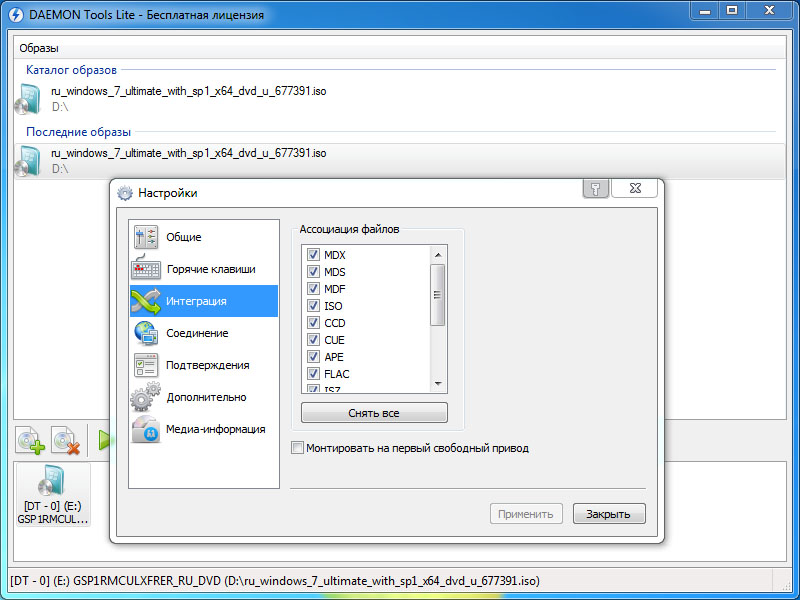
Бесплатная часть Daemon Tools Lite 10 дает следующие возможности: —
- Это дает возможность монтировать все различные популярные образы, включая файлы VMDK, VHD, TrueCrypt, архивы и многое другое.
- Защита и сжатие виртуальных дисков в индивидуальной форме.
- Создание файлов изображений в формате * .mdx, * .iso и * .mds / *. Mdf.
- Имеет эмуляцию SCSI, DT или жестких дисков.
- Самый последний новый каталог изображений, который заполняется автоматически.
- Он выполняет обмен файлами между ПК и мобильными устройствами в беспроводной сети локального типа через Catch.
Использование DAEMON Tools Lite
Поскольку DAEMON Tools Lite 10are полностью бесплатен для использования в некоммерческих целях, он также предлагает различные преимущества Персональной лицензии, которая содержит обновления Lifetime.Его легко установить на ПК из трех человек. Он не включает предложения третьих лиц во время установки, а также процесс обновления. Также он обеспечивает полную поддержку 24/7. Наряду с этим, это дает коммерческую лицензию на использование приложения лучше для деятельности бизнеса.
Также он обеспечивает полную поддержку 24/7. Наряду с этим, это дает коммерческую лицензию на использование приложения лучше для деятельности бизнеса.
Наряду с базовой функциональностью DAEMON Tools Lite 10 предоставляет различные расширенные инструменты, которые можно приобрести отдельно по требуемой цене или даже получить полный пакет, так как он поставляется со скидкой.
Особенности DAEMON Tools Lite 10
Поскольку DAEMON Tools Lite 10 включает в себя две функции. Они базовые, а второй — продвинутый. Функциональность базовой аналогична функциональности пользовательской программы версий, которые были в предыдущих формах, и доступна буквально бесплатно. Функционал расширенного включает в себя различные группы, которые можно приобрести в отдельной форме.
Базовый функционал DAEMON Tools Lite
Используя бесплатную версию DAEMON Tools Lite 10, вы можете получить доступ к следующим вещам: —
- Вы можете монтировать различные изображения.

- Вы можете легко получить изображения с физических дисков.
- Эмуляция может выполняться до HDD, 4 DT или устройств SCSI.
- Обмен файлами между приложениями Lite в сети локального типа.
- Сканирование ПК для заполнения нового каталога изображений.
Крепление Advance позволяет настраивать точку монтирования и присоединять виртуальные устройства к физическим типам и эмулировать их до устройств 4 IDE.
Новое в DAEMON Tools Lite 10
Эта последняя версия DAEMON Tools Lite 10 содержит следующие нововведения: —
- Путем однократной активации Lite вы можете использовать бесплатную лицензию без использования Интернета.
- Здесь можно выполнить редактирование и преобразование загрузочных образов.
- Создание загрузочного USB для Linux в режиме MBR + BIOS.
- Вот мы и поймали в улучшенном виде.
Требования системы
Если вы хотите установить эту версию DAEMON Tools Lite 10 на ПК, ознакомьтесь с требованиями к системе: —
- 1024 МБ ОЗУ
- Процессор 500 МГц
- Доступно 30 МБ пространства для целевого каталога установки.

DAEMON Tools Lite 10 обеспечивает полную поддержку следующих операционных систем: —
- Windows 7, 8, 10 или Windows XP и Vista
Согласно последней версии DAEMON Tools Lite 10, коллекция изображений в данной программе заполняется автоматически.Рекомендуется выделить время на сканирование ПК при первом запуске, чтобы изображения всегда были под рукой. DAEMON Tools Lite 10 обеспечивает сканирование ПК сразу после его установки.
Как монтировать образы в DAEMON Tools Lite 10
Монтирование образа в DAEMON Tools lite намного проще и быстрее. Нет необходимости создавать виртуальное устройство до момента монтирования.
- Сначала дважды щелкните или перетащите изображение из коллекции изображений в нужное место с использованием виртуальных устройств.Вы также можете выбрать опцию Mount to SC SI из данного контекстного меню для монтирования образа на устройство SCSI.
 Опция крепления для устройства DT или опция Advanced Mount для регулировки настроек эмуляции.
Опция крепления для устройства DT или опция Advanced Mount для регулировки настроек эмуляции. - Выберите изображение, а затем щелкните Mount или опцию Mount to SC SI на данной боковой панели.
- Затем нажмите кнопку Quick Mount и сделайте выбор образа на жестком диске.
Также можно произвести монтаж через Проводник: —
- Сделайте выбор изображения на жестком диске и затем дважды щелкните по нему.
- Перетащите изображение через Проводник в нужный раздел с помощью виртуальных устройств.
- Подключите образы к виртуальному существующему из физических устройств. После этого выполняется добавление нового виртуального устройства, а затем выполняется выбор необходимого типа устройства из SCSI, IDE или DT непосредственно из контекстного меню в данном проводнике с функцией Windows Integration .
Вкладка изображений в DAEMON Lite
Вкладка Images — это набор удобных типов каждого из файлов, которые вы хотите использовать в DAEMON Tools Lite.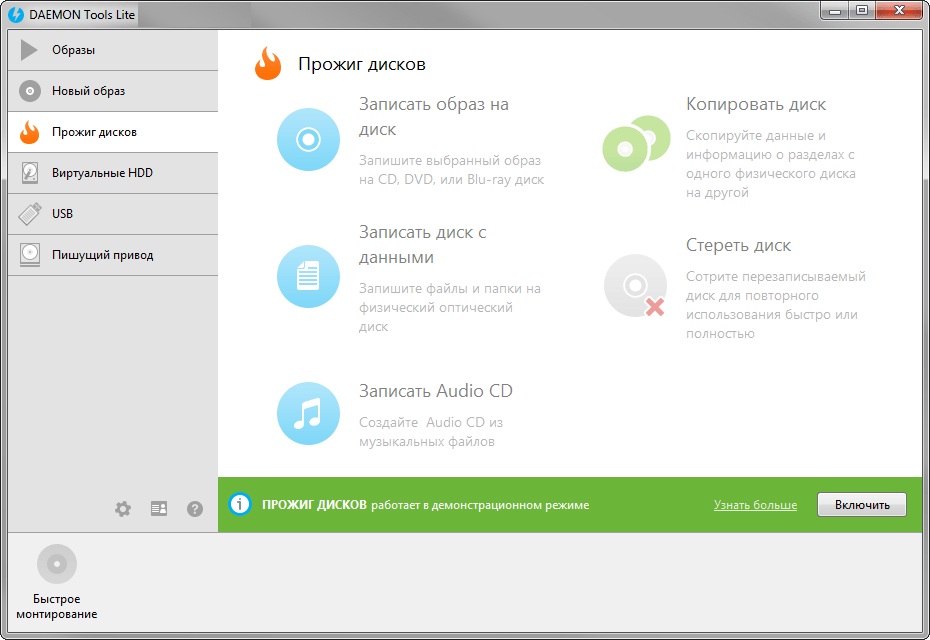 Вы можете выполнить сканирование ПК на предмет изображений и добавить их сразу после запуска. Теперь все новые изображения, которые вы недавно создали, автоматически сохраняются в каталоге. Если вы не хотите сохранять их, перейдите на вкладку Общие настроек.
Вы можете выполнить сканирование ПК на предмет изображений и добавить их сразу после запуска. Теперь все новые изображения, которые вы недавно создали, автоматически сохраняются в каталоге. Если вы не хотите сохранять их, перейдите на вкладку Общие настроек.
Вкладка Изображения по умолчанию находится в окне основного. Чтобы получить доступ к изображениям , сделайте выбор нужной опции на данной боковой панели. Если на данной боковой панели выбрано несколько изображений, вы можете установить их на DT или на устройство SCSI через боковую панель.
С помощью крошечной панели инструментов, расположенной вверху правого угла вкладки изображений, вы можете легко добавлять новые изображения.Произвести сканирование ПК на предмет поиска изображений для файла в данной коллекции.
Для вкладки изображений доступны два типа View . Это GameSpace, Details, и Icons . Для выбора одного из них перейдите в контекстное меню данной вкладки. Вид Иконки доступен на скриншоте к предыдущему. Вид GameSpace представляет искусство коробки изображений игр. Представление Details дает возможность получить всю информацию для любого файла в данной коллекции.
Для выбора одного из них перейдите в контекстное меню данной вкладки. Вид Иконки доступен на скриншоте к предыдущему. Вид GameSpace представляет искусство коробки изображений игр. Представление Details дает возможность получить всю информацию для любого файла в данной коллекции.
- Выполните монтирование образа на виртуальное устройство DT.
- Откройте мастер установки Advanced Mount .
- Установить на привод SCSI .
- Выполните переименование изображения.
- Произведите удаление различных предметов из каталога.
- Откройте расположение файла , которое представляет собой папку, в которой изображения хранятся в физической форме.
- Для запись образа на физический диск.
- Для преобразования изображения из одного формата в другой.
- Сделать редактирования изображения.

Сканирование ПК на предмет образов в DAEMON Tools Lite
Как и в DAEMON Tools Lite 10, каталог изображений будет автоматически заполнен мастером Scan This PC . Эта функция позволяет выбирать файлы вместе с исходными папками для поиска и добавлять их на вкладку изображений .Этот мастер по умолчанию открывается сразу после запуска DAEMON Tools Lite. После этого вы сможете использовать значок Scan на вкладке Изображения из контекстного меню той же вкладки.
Для запуска сканирования перейдите по заданным точкам: —
- Сделайте подборку источников для изображений. Используйте значки Добавить и Удалить для выбора необходимой исходной папки. Значок Сброс по умолчанию дает возможность вернуться к папкам, которые выбраны по умолчанию.
- Проверьте здесь параметр Включить системные папки для поиска изображения в Windows.

Отметьте опцию
Включить подпапкидля просмотра не только выбранных папок, но и папок, которые там находятся.
- Выберите все изображения, которые вам нужны для добавления, в каталог изображений .
- Нажмите кнопку Сканировать , чтобы начать поиск изображения, или кнопку Назад, , чтобы вернуться в каталог изображений.
- Подождите, пока не завершится сканирование DAEMON Tools lite на локальных дисках.
Вкладка ISCSI в DAEMON Tools Lite
Это интерфейс, который позволяет устанавливать соединение между различными виртуальными и физическими устройствами через Интернет или локальную сеть. Используя вкладку ISCSI , вы можете использовать не только устройства, но и удаленные устройства, которые используются совместно на различных серверах ISCSI.Существует платная функция ISCSI Initiator с пробным периодом.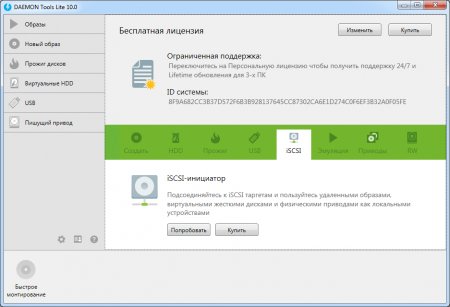
Расширенное крепление в DAEMON Tools Lite
Это часть базовой лицензии , которая включает в себя различные функции, которые работают с устройствами виртуальной среды IDE. Люди легко смогут выполнить настройку с помощью образов монтируемых дисков или жестких дисков, а также смогут создавать диски IDE и легко прикреплять их к физическим устройствам.
Расширенное крепление включает в себя функции Image Mount, может добавлять диск, и Mount VHD .Выбрав опцию Advanced Mount , вы можете легко установить расширенные параметры во время монтирования образа. Для создания диска IDE, выбрав опцию Добавить диск , вы можете легко получить к нему доступ.
Завершение работы
Здесь мы увидели обсуждение DAEMON Tools Lite и поняли, что это такое. Наряду с этим, мы также рассмотрели различные функции, которые идут вместе с ним. Пройдите по этой теме и расскажите нам об этом в разделе комментариев. Кроме того, перейдите к нашим дополнительным темам для получения более подробной информации.
Кроме того, перейдите к нашим дополнительным темам для получения более подробной информации.
Статьи по теме:
DAEMON Tools Lite 11 Скачать бесплатно
DAEMON Tools Lite 11 Free Download включает в себя все необходимые файлы для идеальной работы в вашей системе, загруженная программа содержит все последние и обновленные файлы, это полная автономная или автономная версия DAEMON Tools Lite 11 Free Download для совместимых версий Windows, ссылка для скачивания в конце поста.
DAEMON Tools Lite 11 Обзор
DAEMON Tools Lite 10 позволяет монтировать все известные файлы образов дисков и эмулирует до 4 устройств DT + SCSI + HDD.Это позволяет вам создавать образы ваших оптических дисков и получать к ним доступ через хорошо организованный каталог. Вы также можете скачать CyberLink PowerDVD Ultra 21.
Этот инструмент идеально подходит для работы с имеющимися у вас файлами и создания новых образов с оптических дисков, файлов данных и аудио компакт-дисков. Все, что вам нужно от записывающего программного обеспечения, всегда под рукой. Записывать изображения, данные и аудиофайлы на оптические носители; стирать диски и копировать их на лету. Вы также можете загрузить WonderFox DVD Ripper Pro 18.
Все, что вам нужно от записывающего программного обеспечения, всегда под рукой. Записывать изображения, данные и аудиофайлы на оптические носители; стирать диски и копировать их на лету. Вы также можете загрузить WonderFox DVD Ripper Pro 18.
Особенности DAEMON Tools Lite 11
Ниже приведены некоторые удивительные функции, которые вы можете испытать после установки DAEMON Tools Lite 11 Free Download. Имейте в виду, что функции могут отличаться и полностью зависят от того, поддерживает ли их ваша система.
- Монтировать все популярные типы образов
- Создание собственного изображения из файлов и папок
- Изменение и сохранение изображений в форматах MDS, MDX или ISO
- Записать выбранный образ на CD, DVD или Blu-ray
- Создание аудио компакт-диска или диска с файлами и папками
- Копировать все данные и информацию о разделах с одного физического диска на другой
- Полностью или быстро стереть перезаписываемый диск, чтобы использовать его снова
- Создайте загрузочный USB
- Защитите свои личные данные на USB-накопителе паролем.

Системные требования для DAEMON Tools Lite 11
Перед установкой DAEMON Tools Lite 11 Free Download вам необходимо знать, соответствует ли ваш компьютер рекомендованным или минимальным системным требованиям:
Операционная система
- Windows XP
- Windows Server 2003
- Windows Vista
- Windows Server 2008
- Windows 7
- Windows Server 2008 R2
- Windows 8 — 8.1
Минимальное оборудование
- 500 МГц CPU
- 256 МБ ОЗУ
- 30 МБ на жестком диске для установки.
DAEMON Tools Lite 11 Технические подробности установки
- Программное обеспечение Полное имя: DAEMON Tools Lite 11
- Имя файла установки: PcWonderland.com_DAEMON_Tools_Lite_11.rar
- Размер: 41 МБ (из-за постоянного обновления из внутреннего файла размер или имя могут отличаться)
- Тип установки: Автономный установщик / Полная автономная установка
- Архитектура совместимости: 64-бит (x64) 32-бит (x86)
- Обновленная версия приложения: DAEMON Tools Lite 11.
 0.0.1920 Многоязычный
0.0.1920 Многоязычный
DAEMON Tools Lite 11 Скачать бесплатно
Нажмите кнопку ниже, чтобы начать бесплатную загрузку DAEMON Tools Lite 11. Это полный автономный установщик и автономная установка для DAEMON Tools Lite 11. Он будет совместим с совместимой версией Windows.
Как установить DAEMON Tools Lite 11
- Распакуйте zip-файл с помощью WinRAR или WinZip или по умолчанию с помощью команды Windows.
- Откройте установщик и примите условия, а затем установите программу.
- Если у вас возникнут какие-либо проблемы, вы можете получить помощь в разделе запросов .
Как скачать DAEMON Tools Lite 11
- Нажмите кнопку загрузки ниже, и вы будете перенаправлены на следующую страницу.
- На следующей странице вам нужно подождать 10 секунд, чтобы получить кнопку загрузки.
- Нажмите кнопку «Загрузить сейчас», чтобы начать загрузку.
- Наслаждайтесь и делайте закладки на нашем веб-сайте, заходите к нам ежедневно для получения последних и качественных загрузок.

- Если у вас есть запрос на программное обеспечение, вы можете опубликовать его в разделе запросов .
DAEMON Tools Lite для Mac
Каждое программное обеспечение выпускается под лицензией, которую можно найти на страницах программ, а также на страницах поиска или категорий. Вот наиболее распространенные типы лицензий:
Бесплатное программное обеспечение
Бесплатное программное обеспечение можно загрузить, использовать бесплатно и без каких-либо ограничений по времени . Бесплатные продукты можно использовать бесплатно как в личных, так и в профессиональных (коммерческих) целях.
Открытый исходный код
Программное обеспечение с открытым исходным кодом — это программное обеспечение с исходным кодом, которое каждый может проверить, изменить или улучшить.Программы, выпущенные по этой лицензии, можно использовать бесплатно как в личных, так и в коммерческих целях. Существует множество различных лицензий с открытым исходным кодом, но все они должны соответствовать определению открытого исходного кода — вкратце: программное обеспечение можно свободно использовать, изменять и совместно использовать .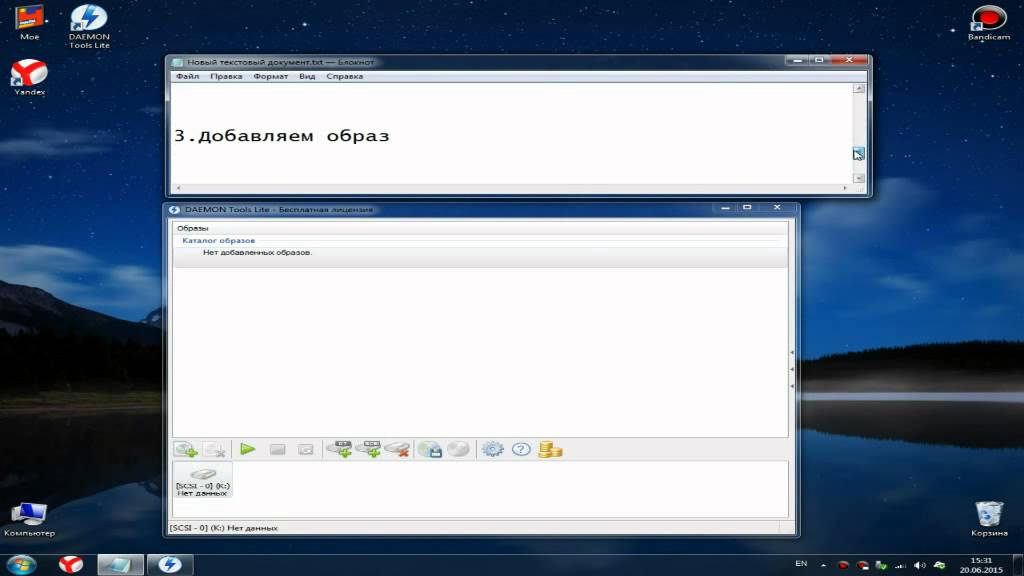
Бесплатная игра
Эта лицензия обычно используется для видеоигр и позволяет пользователям загружать и играть в игру бесплатно . По сути, продукт предлагается Free to Play (Freemium), и пользователь может решить, хочет ли он платить деньги (Premium) за дополнительные функции, услуги, виртуальные или физические товары, которые расширяют функциональность игры.В некоторых случаях пользователям может быть показана реклама.
Demo
Demo программы имеют ограниченную функциональность бесплатно, но взимают плату за расширенный набор функций или за удаление рекламы из интерфейсов программы. В некоторых случаях все функции отключены до приобретения лицензии. Демоверсии обычно не ограничены по времени (например, пробные версии программного обеспечения), но функциональность ограничена.
Пробная версия
Пробная версия программного обеспечения позволяет пользователю оценить программное обеспечение в течение ограниченного периода времени . После этого пробного периода (обычно от 15 до 90 дней) пользователь может решить, покупать программное обеспечение или нет. Несмотря на то, что большинство пробных программных продуктов ограничены по времени, некоторые также имеют ограничения по функциям.
После этого пробного периода (обычно от 15 до 90 дней) пользователь может решить, покупать программное обеспечение или нет. Несмотря на то, что большинство пробных программных продуктов ограничены по времени, некоторые также имеют ограничения по функциям.
Платный
Обычно коммерческое программное обеспечение или игры производятся для продажи или для обслуживания коммерческих целей .
Daemon Tools Lite 4.46.1 — Neowin
Разван Сереа Репортер Neowin ·
С DAEMON Tools вы можете создавать резервные копии ваших физических дисков CD / DVD / HD DVD / Blu-ray в «виртуальные диски» или так называемые файлы «образа диска», которые запускаются непосредственно на вашем жестком диске.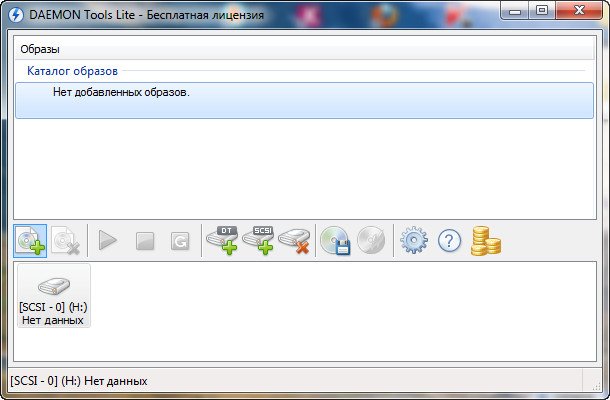 Вы также можете работать с изображениями, созданными другими программами записи! DAEMON Tools поддерживает множество типов изображений. Используйте конвертер образов CD / DVD, чтобы иметь изображения одного формата в вашем каталоге образов!
Вы также можете работать с изображениями, созданными другими программами записи! DAEMON Tools поддерживает множество типов изображений. Используйте конвертер образов CD / DVD, чтобы иметь изображения одного формата в вашем каталоге образов!
1. Эмуляция виртуальных приводов CD / DVD-ROM / HD DVD и Blu-ray
DAEMON Tools Lite [Commercial] позволяет эмулировать до 4 виртуальных приводов CD / DVD на вашем ПК. Виртуальные диски появятся в вашей ОС как настоящие. Выберите виртуальный привод, затем выберите образ диска, который вы хотите смонтировать. Найдите созданный виртуальный привод с подключенным образом диска в «Мой компьютер».Начать работать! Похоже на работу с настоящим приводом и настоящим диском, не так ли? Да, но это намного быстрее!
2. Создайте образ диска
С DAEMON Tools Lite [Commercial] вы можете создавать файлы образов ISO и MDS с оригинальных дисков, вставленных в физические приводы CD / DVD / HD DVD / Blu-ray. Или используйте изображения, которые вы создали ранее в другой программе.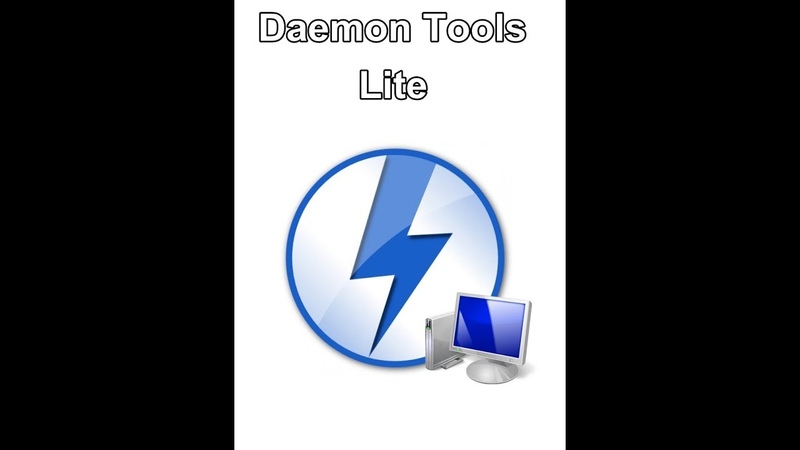 Продукты DAEMON Tools работают с различными типами изображений.
Продукты DAEMON Tools работают с различными типами изображений.
Основные характеристики
- создает *.изображения в формате iso и * .mds;
- эмулирует до 4-х виртуальных CD / DVD приводов;
- выполняет монтирование и размонтирование образа;
- поддерживает * .b5t, * .b6t, * .bwt, * .ccd, * .cdi, * .cue, * .nrg, * .pdi, * .isz;
- предлагает мощный интерфейс командной строки.
Что нового в этой версии:
- SPTD 1.83 (поддержка Windows 8)
- Мелкие исправления.
Скачать: Daemon Tools Lite 4.46.1 | 14 МБ (Бесплатное)
Просмотр: Подробнее о продукте
Конвертер любого видео бесплатно 3.
 5,7 Предыдущая статья
5,7 Предыдущая статьяIObit Malware Fighter 1.6.0.15
Daemon Tools Lite 2021 Скачать последнюю версию бесплатно для Windows 10/8/7
Бесплатная загрузкаDaemon Tools Lite предоставит вам функции, которые вам нужны, когда дело доходит до лучшего инструмента для монтажа.Он раскрывает все самое лучшее, предлагая необходимые функции для улучшения вашего опыта. Устройства виртуализации теперь вообще не нуждаются в физическом диске.
Кроме этого, вы можете эмулировать до четырех виртуальных дисков. Таким образом, ваша работа будет выглядеть в оригинале. Как упоминалось ранее, он содержит широкий спектр программ и различных функций.
Характеристики
Для чего используются Daemon Tools? Вы можете узнать ответ, прочитав раздел функций.
Первое, что вы заметите в этом монтажном приспособлении, — это его интерфейс.Интерфейс удобный и интуитивно понятный. Найти нужную программу очень просто.
В главном окне показаны все специальные инструменты для различных работ. Между тем, вкладка настроек программы — это то место, где вы найдете параметры персонализации. Daemon Tools Lite поддерживает различные инструменты создания образов.
Еще одна интересная особенность Daemon Tools Lite заключается в том, что вы можете надежно защитить свои данные. Резервные копии VHD и контейнеры TrueCrypt представляют собой сейф, в котором вы можете удобно хранить файлы.
После ознакомления со всеми функциями, предлагаемыми Daemon Tools Lite, никому не повредит попробовать. Кроме того, это бесплатно.
Вещи, которые вам понравятся
Daemon Tools Lite для Windows позволяет иметь виртуальную записывающую программу. Он виртуализирует устройства, в первую очередь, без сброса физического диска.
Одновременно можно эмулировать до четырех виртуальных дисков.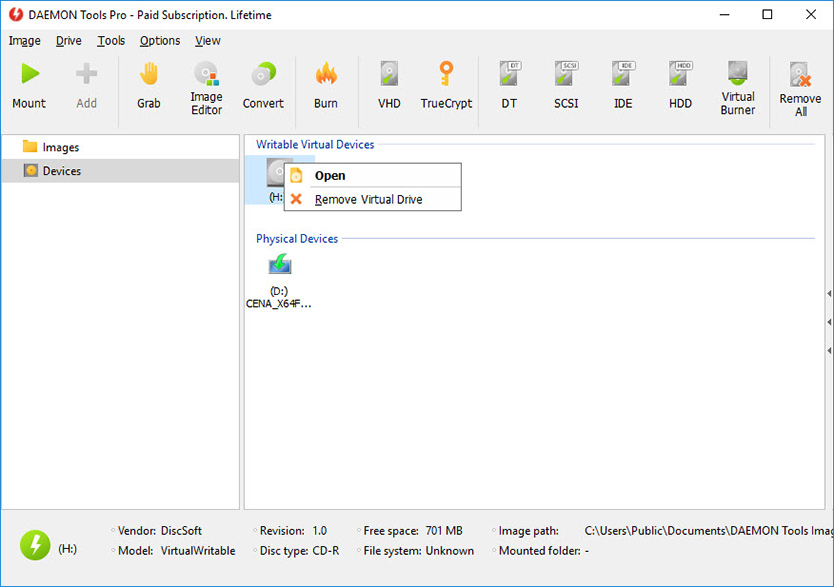 Несмотря на то, что процесс кажется сложным, интерфейс удобен и интуитивно понятен. Вам не составит труда работать с этим приложением.
Несмотря на то, что процесс кажется сложным, интерфейс удобен и интуитивно понятен. Вам не составит труда работать с этим приложением.
Выбор нужного вам формата теперь осуществляется без проблем, и есть несколько различных инструментов для монтажа. Еще одна вещь, предлагаемая Daemon Tools Lite, — это возможность использования удаленных образов.
Что делать, если вы хотите создать ISO-образы для Blu-ray? Это приложение поддерживает создание образов ISO для различных типов дисков, таких как CD, DVD и Blu-ray.
Заключение
Если вы тратите свою работу или день на запись диска, в первую очередь важно иметь мощный монтажный инструмент.Многие инструменты монтирования требуют, чтобы вы заплатили перед использованием их услуг, и они поставляются с набором функций, которые вы любите использовать.
В настоящее время вы также можете попробовать Daemon Tools Lite. Он поставляется с различными функциями, полезными для вашей деятельности. Все, что вам нужно сделать, это загрузить и использовать Daemon Tools Lite для Windows.
Техническая информация
»
Требования
Windows 7/8/10
»
Дата публикации
05 марта 2021
5★ ★ ★ ★ ★
2313 Всего
★ 5
★ 4
★ 3
★ 2
★ 1
DAEMON Tools Lite 11.0.0.1932 Бесплатная загрузка для Windows 10, 8 и 7
DAEMON Tools Lite — это бесплатный инструмент эмуляции виртуального диска, который может монтировать почти все типы файлов образов на виртуальный диск и создавать образы ISO, MDF и MDX с компакт-дисков , DVD и Blu-ray диски.
Пользователям также предоставляется возможность сжать эти изображения и защитить их паролем. С коллекцией изображений легко работать с помощью интуитивно понятного менеджера.
Несмотря на то, что Windows 10 значительно улучшилась по сравнению с предыдущими версиями, приятно знать, что есть программное обеспечение, которое может облегчить вам жизнь.
Легче, чем когда-либо
Эта версия Daemon Tools, вероятно, самая легкая, которую они когда-либо выпускали. Обычному пользователю не нужно огромное количество функций, которые просто потребляют оперативную память и вычислительную мощность.
Таким образом, вы можете приступить к использованию этого ПК независимо от того, какой у вас сейчас компьютер.
Superior Emulation
Вы можете выполнить эмуляцию на четырех устройствах. Сюда входят устройства HDD, SCSI и DT. Вы также можете монтировать образы из различных форматов: MDS, MDX, VDI, VMDK, ISCSI, TC, VHD, NRG, BWT, B6T, B5T, CDI, ISZ, CCD, IMG, ISO и MDF.
Можно даже эмулировать файлы ZIP. Кроме того, если у вас есть медиафайлы с оптических приводов, вы можете создавать из них образы дисков в следующих форматах: APE, MDX, MDS и ISO.
Дружественный графический интерфейс и интерфейс
Графический интерфейс не выглядит так, как будто он застрял в 1995 году, что является проблемой для многих современных программ. Агент панели задач довольно удобен и позволяет обойти многие сложности, связанные с этим типом программного обеспечения, с помощью простых опций.
Tray Application
Приложение не только отлично выглядит (как и следовало ожидать), но и не мешает вам.Агент в трее позволяет переключаться между подключенными изображениями.
Если вы хотите что-то смонтировать, размонтировать или просто просмотреть, все это всегда доступно в правом нижнем углу экрана, когда вам это нужно.
Lite — новый победитель
Люди всегда хвастались Full. Но теперь оказалось, что эта версия предлагает лучшую скорость, удобство использования и удобство. Daemon Tools Lite позволяет полностью раскрыть потенциал исходного программного обеспечения в 90% случаев его использования.
Если вы не из тех, кто хочет тратить весь день на устранение неполадок с плохим кодом, то избавьтесь от хлопот.
В этой версии значительно улучшен графический интерфейс. Честно говоря, работать со старыми приложениями может быть сложно. С новым инструментом Lite вы даже не заметите, что используете приложение, благодаря пользовательскому интерфейсу.
В заключение
В целом, Daemon Tools Lite является более быстрой версией своего предшественника. Многие слышали это имя. Однако они могли испугаться того, насколько сильно приложение использует ресурсы.




 Производитель файла зарегистрирован в центре сертификации. Это подтверждает подлинность файла. Windows запускает процесс каждый раз при загрузке компьютера (Реестр: Run , DEFAULT \ Run ).
Этот файл не является частью Microsoft Windows.
DTLite.exe способен интерпретировать нажатия клавиш.
Производитель файла зарегистрирован в центре сертификации. Это подтверждает подлинность файла. Windows запускает процесс каждый раз при загрузке компьютера (Реестр: Run , DEFAULT \ Run ).
Этот файл не является частью Microsoft Windows.
DTLite.exe способен интерпретировать нажатия клавиш.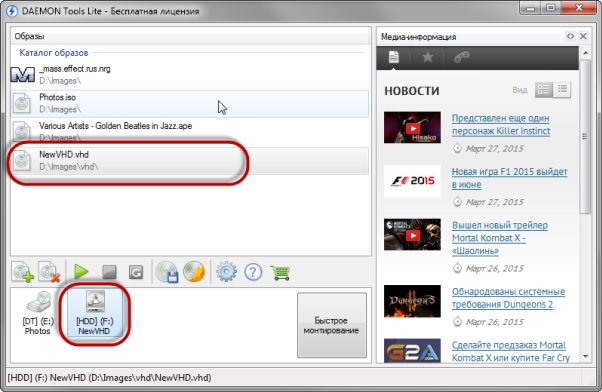
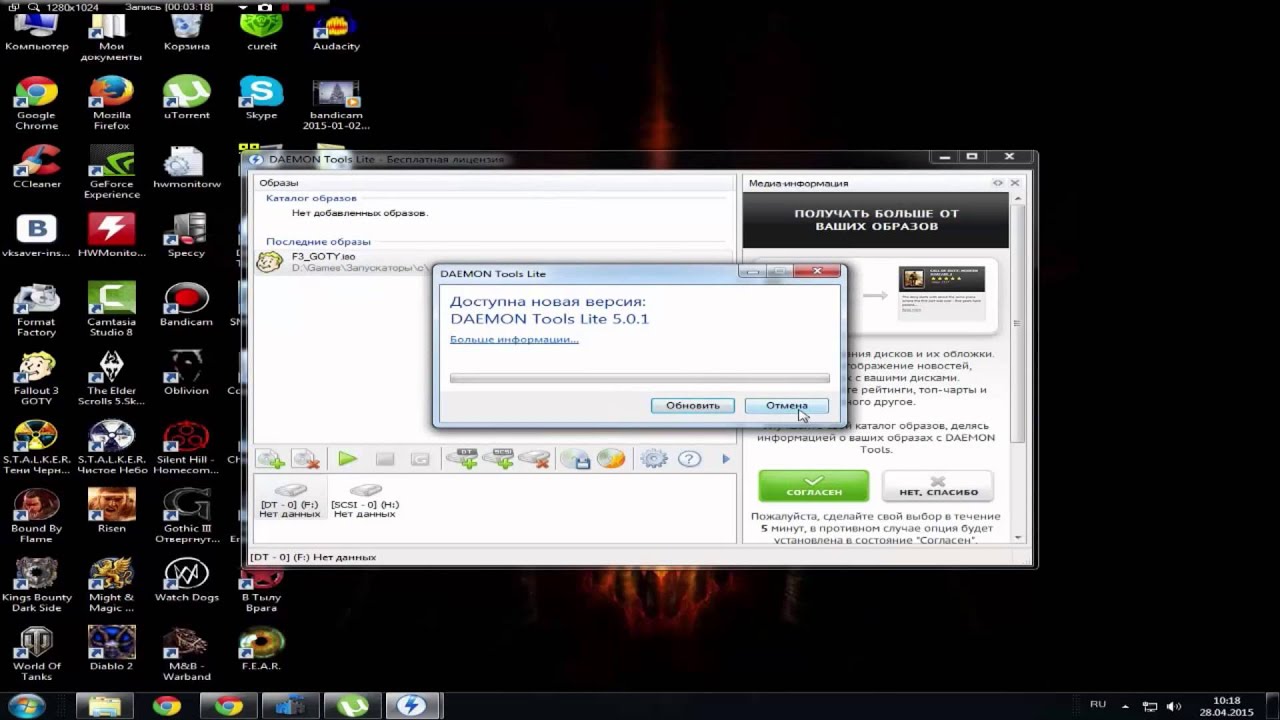
 Опция крепления для устройства DT или опция Advanced Mount для регулировки настроек эмуляции.
Опция крепления для устройства DT или опция Advanced Mount для регулировки настроек эмуляции.


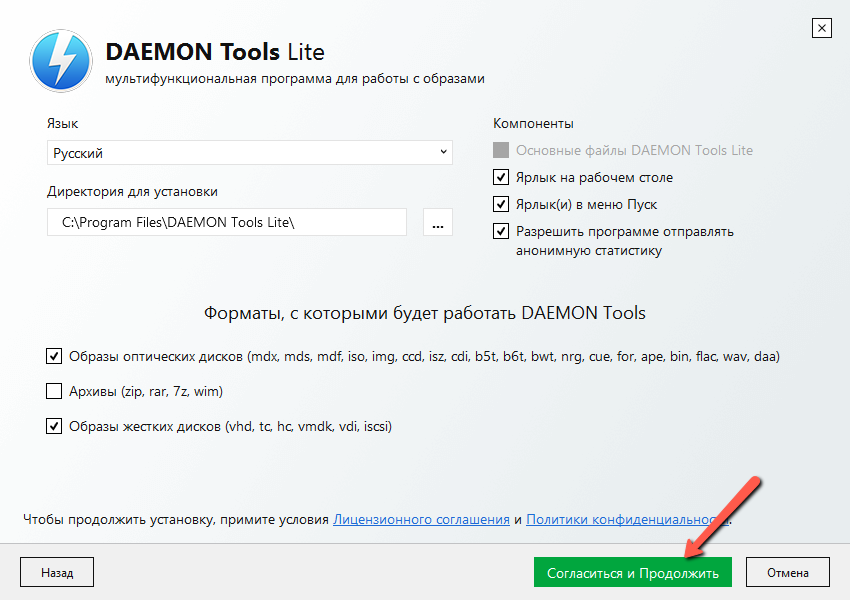 0.0.1920 Многоязычный
0.0.1920 Многоязычный